
Realize seu trabalho de forma profissional
De treinamentos a marketing completo, nossa comunidade de parceiros pode ajudar você a fazer as coisas acontecerem.
Sincronizar as etiquetas de clientes do Shopify com o Mailchimp
Use etiquetas para manter os seus clientes organizados entre as suas contas do Mailchimp e do Shopify. Você pode sincronizar todas as etiquetas de clientes do Shopify com os contatos correspondentes na sua conta do Mailchimp ou escolher quais etiquetas gostaria de sincronizar.
Neste artigo, você aprenderá como sincronizar etiquetas de clientes entre as suas contas do Shopify e do Mailchimp.
Antes de começar
Algumas coisas que você deve saber antes de iniciar esse processo:
- As etiquetas só serão sincronizadas com o Mailchimp se você tiver criado etiquetas de clientes no Shopify.
- As etiquetas de clientes são sincronizadas em uma direção, do Shopify ao Mailchimp. As etiquetas não serão sincronizadas do Mailchimp ao Shopify.
- Se você excluir as etiquetas do Mailchimp, elas poderão aparecer novamente se ainda estiverem presentes nos seus clientes do Shopify. Se você quiser que uma etiqueta seja removida de um contato do Mailchimp, remova-a do cliente associado em sua conta da Shopify.
- Para editar as configurações de sincronização de etiquetas, você deve ter conectado o Mailchimp para Shopify. Saiba mais em Conectar ou desconectar o Mailchimp para Shopify.
Para saber mais sobre como os dados de clientes e comportamentais são sincronizados entre o Shopify e o Mailchimp, confira Sobre a sincronização do Shopify.
Sincronizar todas as etiquetas de clientes Shopify com o Mailchimp
Para sincronizar todas as suas etiquetas de clientes do Shopify com os contatos correspondentes na sua conta do Mailchimp, siga estas etapas:
- Faça login na sua loja Shopify.
- Em Apps (Aplicativos), selecione Mailchimp: Email Marketing (Marketing por e-mail).
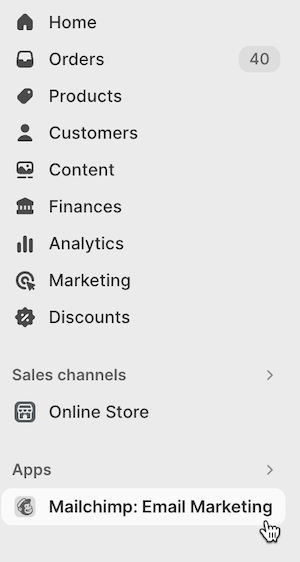
- Clique em Tag Syncing (Sincronizar etiquetas).

- Role até Sync all tags (Sincronizar todas as etiquetas) e clique em Activate (Ativar). Se isso já estiver ativado, você pode ter escolhido essa configuração quando conectou o Mailchimp para Shopify pela primeira vez.

- Analise a mensagem de confirmação e clique em Confirm (Confirmar).
Pronto! Agora, todas as suas etiquetas de clientes do Shopify serão sincronizadas com o Mailchimp. As etiquetas serão adicionadas ou removidas automaticamente dos seus contatos do Mailchimp quando forem adicionadas ou removidas dos seus clientes do Shopify.
Sincronizar etiquetas personalizadas do cliente Shopify com o Mailchimp
Para sincronizar etiquetas personalizadas do cliente Shopify com os contatos correspondentes na sua conta do Mailchimp, siga estas etapas:
- Faça login na sua loja Shopify.
- Em Apps (Aplicativos), selecione Mailchimp: Email Marketing (Marketing por e-mail).
- Clique em Tag Syncing (Sincronizar etiquetas).

- Role até Sync custom tags (Sincronizar etiquetas personalizadas) e clique em Activate (Ativar).

- Insira as etiquetas do cliente do Shopify que você deseja manter em sincronia com o Mailchimp e clique em Add (Adicionar). Suas etiquetas serão exibidas abaixo da caixa de texto.

- Quando terminar, clique em Save (Salvar). As etiquetas de clientes salvas serão mantidas sincronizadas com o Mailchimp daqui para frente.
- Você sempre pode fazer alterações nas etiquetas que escolheu. Clique em Add (Adicionar) para adicionar mais etiquetas. Clique em Edit (Editar) para remover todas as etiquetas que você já adicionou.
Criar regras
Para configurar regras baseadas em lógica para atribuir etiquetas a contatos, use o Criador de Regras.
Para criar uma regra, siga estas etapas:
- Faça login na sua loja Shopify.
- Em Apps (Aplicativos), selecione Mailchimp: Email Marketing (Marketing por e-mail).
- Clique em Rule Builder (Criador de Regras).

- Clique em Build a rule (Criar uma regra).
- Insira um nome de regra e escolha os critérios que deseja aplicar aos seus clientes.

- Você pode adicionar vários critérios and/or (e/ou) à regra, depois clicar em Save and continue (Salvar e continuar).
- Clique no primeiro menu suspenso para Choose an action (Escolher uma ação). Você pode adicionar ou remover uma etiqueta de cliente no Shopify e no Mailchimp, adicionar/remover uma etiqueta de pedido do Shopify ou adicionar/remover um grupo de interesse no Mailchimp.

- Clique em Save rule (Salvar regra).
Pronto! Agora, a integração lidará com os seus clientes com base nos critérios que você definiu.
Servicio técnico

Está com alguma dúvida?
Os usuários de planos pagos podem fazer login para acessar o suporte via e-mail e chat.